Фотошоп Онлайн Изменить Фон Сзади
Делюсь небольшим опытом как изменить фон на фото онлайн. Про старый добрый онлайн-фотошоп.
Фотошоп Онлайн Изменить Фон Сзади
- ВЫДЕЛЕНИЕ ВОЛОС В ФОТОШОПЕ CS5 и CS6 с ЗАМЕНОЙ ФОНА. Как в Фотошопе CS6 изменить.
- Редактор фотографий Adobe Photoshop. Итак, устанавливаем и запускаем программу. Теперь открываем фотографию, фон которой нужно изменить.
Как изменить фон фотографии? Как изменить фон фотографии?
Как изменить фон фотографии? Бывает так, что получилась замечательная фотография, вот только фон портит всю картину. Делаешь второе фото, но это уже не. И взгляд не тот, и выражение лица. А может фон и не плохой, вот только хочется чего-нибудь поинтересней, пооригинальней.
В таких ситуациях несомненно может помочь редактор фотографий Adobe Photoshop. Итак, устанавливаем и запускаем программу. Теперь открываем фотографию, фон которой нужно изменить. Для этого в меню «Файл» выбираем команду «Открыть» или нажимаем Ctrl + O.
В открывшемся окне выбираем фотографию для редактирования, и нажимаем «Открыть». Выделяем объект (в данном случае это девушка), который нужно переместить на другой фон.
Фотошоп Онлайн Изменить Фон Сзади На Белый
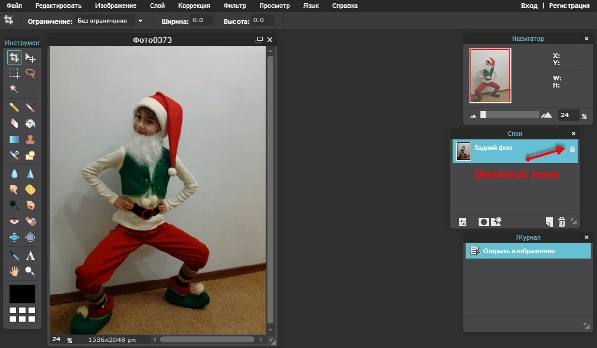
Для этого выбираем инструмент «Волшебная палочка». Устанавливаем допуск (обычно оптимальным является значение от 20 до 40). Щёлкаем Волшебной палочкой в любой области объекта. Если объект выделился не полностью, нажимаем кнопку «Добавление к выделенной области», как показано выше, и щёлкаем по той части, которую нужно включить в выделенную область. Если же Волшебная палочка выделила часть изображения за пределами объекта, действуем по следующей схеме. Нажимаем кнопку «Вычитание из выделенной области», уменьшаем допуск (чтобы не удалить слишком много) и щёлкаем по ненужной области.
Так, чередуя кнопки добавления и вычитания и меняя допуски, постепенно выделяем весь объект. Теперь открываем изображение с будущим фоном фотографии.

При необходимости уменьшаем окна и располагаем их рядом. Карта берлина на русском языке. Выбираем инструмент «Перемещение», нажимаем на объект и, удерживая левую кнопку мыши, перетаскиваем его на новый фон. Если объект получился намного больше фона, или наоборот меньше, выбираем в меню «Редактирование» пункт «Трансформирование», а затем «Масштабирование». Вокруг объекта появится рамочка, наводим на неё курсор мыши. Когда он примет форму двойной стрелочки, нажимаем левую кнопку мыши, изменяем размер объекта и нажимаем Enter.
Теперь выбираем инструмент «Перемещение», нажимаем на объект, и перемещаем его в нужное место на фоне. Теперь у девушки появился новый автомобиль, во всяком случае на фото;).





